Samsung a51 кирпич восстановление
Обновлено: 29.04.2024
В этом руководстве вы узнаете, как разблокировать загрузчик на вашем Samsung Galaxy A51. Загрузчик — это фрагмент кода, который запускается перед операционной системой. Он сообщает телефону, как загрузиться и как найти ядро системы. Образ загрузчика всегда специфичен для устройства, потому что каждый телефон имеет разные характеристики и процессоры.
Что такое загрузчик?
Как и в любом другом телефоне Android, у Galaxy A51 есть собственный загрузчик. Однако есть проблема. Samsung заблокировал загрузчик Galaxy A51 из соображений безопасности. Если вы средний потребитель, вам никогда не будет дела до того, что у вашего телефона заблокирован загрузчик. Но если вы опытный пользователь, который любит возиться со своим телефоном, заблокированный загрузчик — большая проблема. ПЗУ, моды и пользовательские файлы — большая часть работы с Android. Однако с заблокированным загрузчиком вы не можете прошивать пользовательские ПЗУ, ядра или рутировать телефон.
Прежде чем вы сможете сделать что-либо из этого, вам необходимо разблокировать загрузчик вашего Galaxy A51. К счастью, Samsung упростила разблокировку загрузчика для пользователей, по крайней мере, в вариантах Exynos.
Вы можете легко разблокировать загрузчик на Samsung Galaxy A51. Никаких специальных инструментов не требуется. Функция разблокировки встроена в телефон.
Как разблокировать загрузчик на Galaxy A51
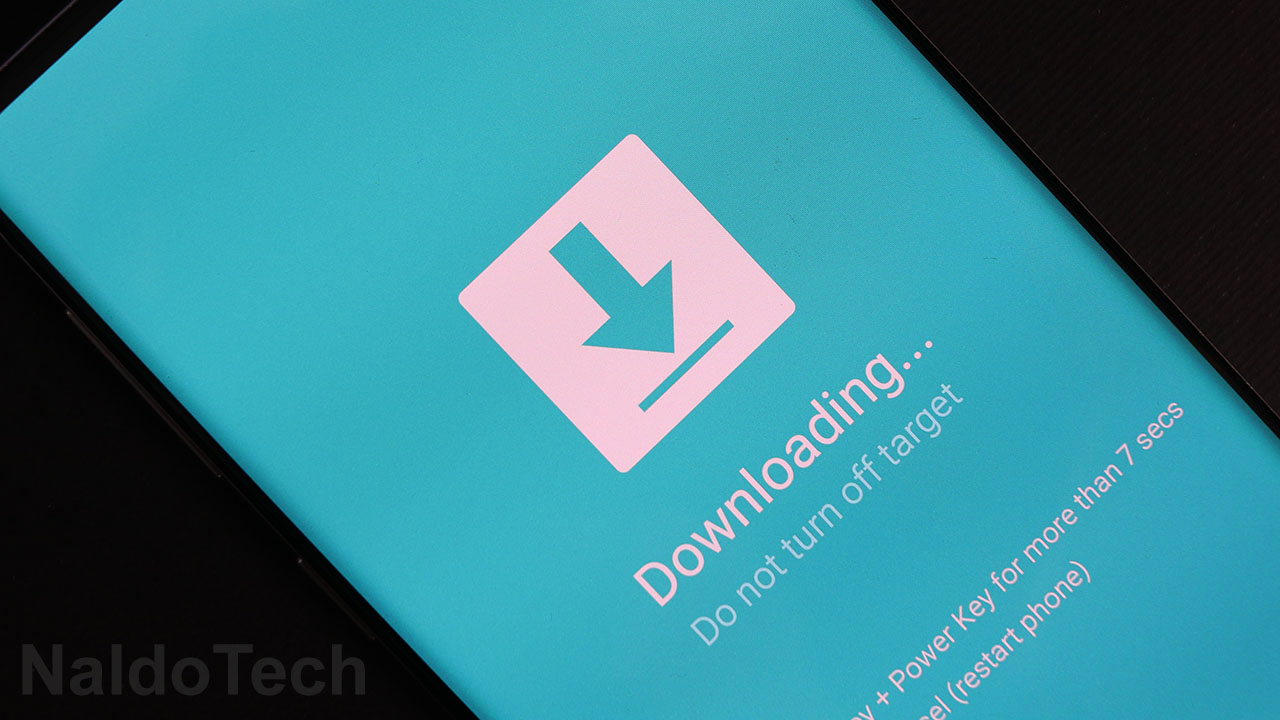
После разблокировки загрузчика все данные на вашем телефоне, включая приложения, файлы, фотографии и видео во внутренней памяти, будут удалены.
- Разблокируйте телефон и откройте Настройки меню.
- Прокрутите вниз и нажмите О телефоне -> Информация о программном обеспечении.
- Находить Номер сборки. Быстро нажмите семь раз. Это позволит Параметры разработчика.
- Вернитесь к Настройки меню, прокрутите вниз и нажмите Параметры разработчика.
- Есть переключатель под названием OEM-разблокировка: Разрешить разблокировку загрузчика. Нажмите на переключатель.
- Теперь нажмите и удерживайте кнопку питания. Нажать на Выключение выключить телефон.
- Держи увеличить громкость и звук тише кнопки при подключении телефона к компьютеру через USB-кабель. Телефон загрузится в Режим загрузки.
- Телефон покажет Предупреждение экран. Еще раз нажмите и удерживайте кнопку увеличения громкости.
- На телефоне появится Разблокировать загрузчик? экран. Нажмите и удерживайте кнопку увеличения громкости.
Это разблокирует загрузчик вашего Samsung Galaxy A51. После разблокировки загрузчика все данные на вашем телефоне будут удалены. Телефон вернется к заводским настройкам.
Поздравляю! Теперь вы можете установить кастомные восстановления, ПЗУ или Magisk для корневого доступа.
Внимание, при получении root, установке кастомного рекавери, а также любых действиях требующих разблокировки загрузчика счетчик Knox тикнет и перейдет в состояние 0х1, и вернуть его в в состояние 0х0 не возможно.
Так же при открытом загрузчике и измененных образах (и то и другое нужно для рута) при загрузке устройство будет выдавать уведомления об этом.
Состояние Knox 0х1 означает что Вы не сможете пользоваться фирменными приложениями Samsung, такими как SamsungPay, SHealth, Защищенная папка и возможно другими.
Более подробная информация о Knox
Просьба воздержаться от обсуждения автономности устройства первые 72 часа после прошивки. В силу того что при прошивке может обнулятся статистика батареи, возможно ухудшение автономности первые 2-3 дня.
Для обсуждения способов сброса/обхода/взлома Google аккаунта существует тема Способы обхода аккаунта Google (FRP) после сброса
Драйвер для Galaxy A51
Другой драйвер для A51
Odin - программа для прошивки
Heimdall - более сложная альтернатива Odin (не для новичков)
SamFirm - программа для поиска и быстрого скачивания последних версий прошивок
Bifrost - скачивание последней версии прошивки
FRIJA - альтернатива для загрузки прошивки
Smart Switch - резервное копирование, восстановление и синхронизация данных
ADB - управление смартфоном через пк
CheckFirm - информация об официальных и тестовых прошивках
Активация встроенной записи разговоров (без удаления данных)
1. Настройте телефон
2. Скачайте архив (CP и HOME_CSC из прошивки Тайланд)
3. Прошейте через Odin CSC из скачанного архива
4. После прошивки и перезагрузки вам будет доступна запись разговоров в стандартной звонилке

отпишитесь пожалуйста как вы решили проблему с бесконтактной оплатой после прошивки файла тайландской прошивки
Прошил начисто последнюю SER, все восстановилось. После настройки прошил HOME_CSC от индийской (INS) прошивки. Бонусом к записи звонков появилась еще и защита от спама. Выложить пока не могу, проблемы с интернетом.
Наконец-то добрался до Б.Б
В последнее время возникает очень много вопросов по отключению ненужных пользователям приложений, особенно гуглохлама, и иже с ним подобного мусора. Особенно это будет актуально после смены прошивки. У меня, например, после прошивки и сброса до заводских всё удалённое восстановилось. Вот небольшая инструкция, как всё это можно вырезать с телефона, не имея рут прав, то бишь на стоковом девственно чистом смарте. Собственно, инструкция не моя-в каждой ветке есть,что то подобное!😂И так приступим
Для этого нам будет нужен комп, со всеми установленными драйверами,скину их ниже
1. Включаем Отладку по USB, в меню разработчиков.
2. Подключаем смарт к компьютеру по ADB в режиме передачи данных.
3. Открываем Командную строку от имени администратора.
4. Пишем команду
chdir c:\adb
adb shell
и у вас должен определиться телефон, а51
5. После того, как телефон определился, пишем команду на удаление
pm uninstall -k --user 0
и дальше название пакета программы, которую хотите удалить. Вот, например, как это будет выглядеть для удаления Гугл Музыки
pm uninstall -k --user 0 com.google.android.music
6. Если вы все сделали верно, то увидите надпись Success. Если что-то пошло не так, сворачиваете Командную строку и делаете всё по новой.
7. Чтобы удалить следующее приложение, нужно будет перезапустить Командную строку и всё повторить по новой.
Внимание!! Всё, что вы делаете, вы делаете на свой страх и риск!
Список приложений, которые можно безболезненно удалять
Посмотрите в скриншоте,а именно отсутствие последних в моём сабже
Если вы заблокировали свой Samsung Galaxy A51, и он застрял в цикле загрузки, вы попали в нужное место. Прочтите эту статью, чтобы узнать, как разблокировать телефон. Когда телефон заблокирован, он обычно не может пройти мимо загрузочного анимационного логотипа Samsung. Это называется циклом загрузки, что означает, что телефон не может загрузить прошивку ОС. В большинстве случаев пользователи не следуют должным образом онлайн-руководствам, и в результате в конечном итоге устанавливают несовместимое программное обеспечение, которое блокирует телефон, в данном случае Galaxy A51.
Если по какой-то причине ваш Samsung Galaxy A51 также застрял в цикле загрузки и отказывается загружаться после логотипа Samsung, это означает, что это мягкий кирпич. Есть много причин для этого.
Почему ваш Galaxy A51 залит кирпичом
- Прошивка неправильной прошивки: Каждая прошивка, доступная в Интернете, создана и предназначена для конкретной модели телефона. Проблема с Samsung в том, что он создает несколько вариантов одного и того же телефона. Например, телефон в одной стране имеет собственный набор микросхем Exynos от Samsung, в то время как та же версия телефона может иметь набор микросхем Snapdragon в другой стране. Поэтому перед прошивкой всегда рекомендуется внимательно проверять номер модели прошивки. Если вы установите прошивку, предназначенную для другой модели телефона, ваш телефон застрянет в цикле загрузки.
- Прошивка неправильного кастомного ПЗУ и ядра: То же самое относится и к другим файлам, которые вы можете прошить на свой телефон. Если вы загрузите и запрограммируете неправильное пользовательское ПЗУ, ядро или любые другие файлы, не предназначенные для вашего телефона, они заблокируют ваш телефон.
- Невозможно стереть данные и кеш: Некоторые учебные пособия и процедуры требуют от пользователя стереть данные и выполнить сброс настроек до заводских. Например, для установки нового ПЗУ с версией Android, отличной от той, которая установлена на вашем телефоне в настоящее время, требуется полный сброс данных до заводских. Если не стереть данные, телефон не загрузится.
Как разблокировать Samsung Galaxy A51 из кирпича
В зависимости от причины цикла загрузки на вашем Galaxy A51 существуют разные решения, которые вы должны попробовать. Например, если вы установили неправильную прошивку или ПЗУ, вам необходимо установить новую стандартную прошивку. Если вы установили правильный ПЗУ, но телефон все еще завис в цикле загрузки, вам следует стереть данные и выполнить сброс настроек до заводских. В других случаях все, что вам нужно сделать, это выключить телефон и снова запустить его.
1. Принудительное выключение

2. Очистить данные и выполнить полный сброс
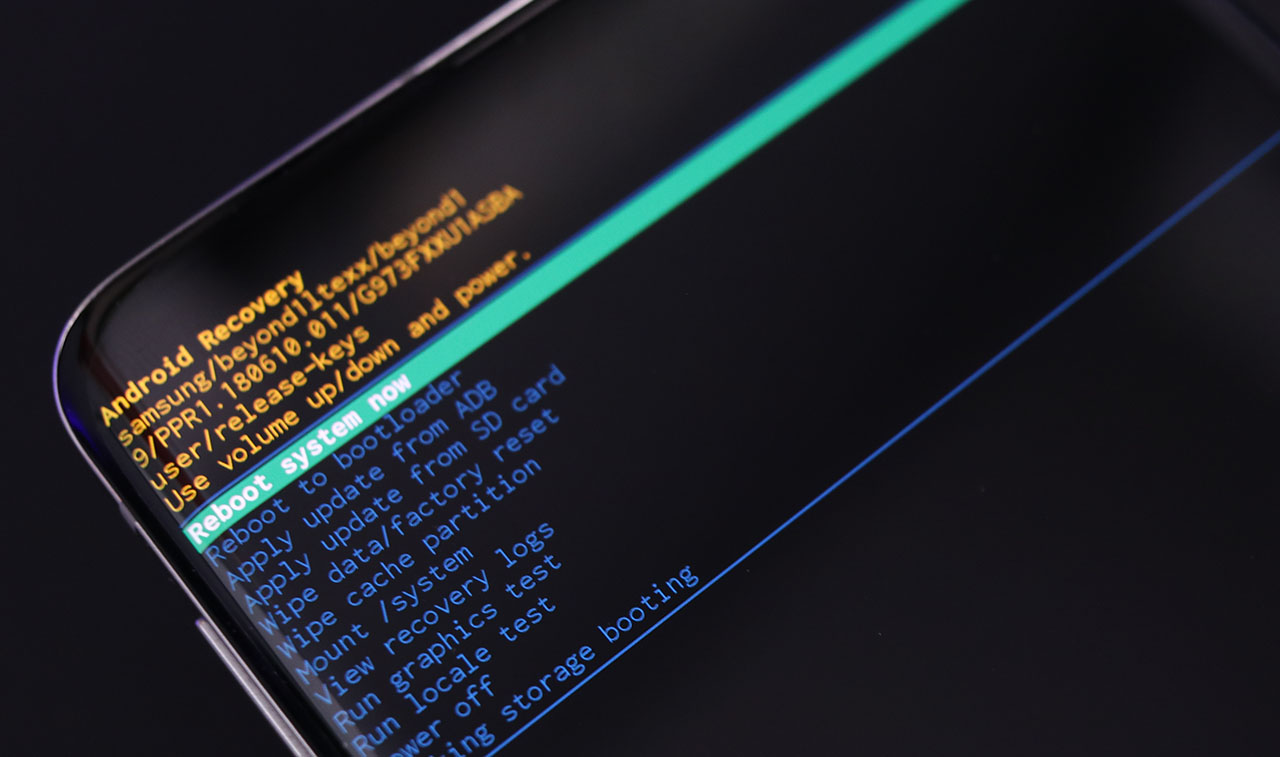
Если на телефоне не отображается логотип загрузочной анимации даже после принудительного выключения, это означает, что возникла проблема с программным обеспечением. Одно из решений проблемы загрузочного цикла Galaxy A51 — стереть данные и выполнить полный сброс к заводским настройкам. Это очень успешный трюк, который в большинстве случаев решает проблему.
Обычно сбросить настройки телефона можно из меню настроек. Однако, поскольку телефон не загружается, и у нас нет доступа к панели настроек. В этом случае вам необходимо выполнить сброс к заводским настройкам из режима восстановления. Восстановление — это программная часть, которая есть на всех телефонах Android. Он используется именно в таких экстренных случаях.
3. Прошить стоковую прошивку на свой Galaxy A51.

Если перезагрузка телефона и очистка не работают, то в крайнем случае следует прошить файл стоковой прошивки. Если вы установили неправильное ПЗУ или несовместимый мод, простой сброс к заводским настройкам не решит проблему, потому что вся прошивка Android повреждена. Единственное решение — прошить прошивку, чтобы вернуть все обратно на сток. Это идеальное решение, которое разблокирует Galaxy A51 с кирпичом и устранит проблему цикла загрузки. Вы можете прошить стоковую прошивку с помощью Odin.
Вывод
Есть ряд причин, по которым вы можете заблокировать свой телефон. Иногда это ошибка в системе, которая быстро устраняется принудительной перезагрузкой. В других случаях причина может быть в неправильном пользовательском ПЗУ или поврежденной прошивке. Несмотря ни на что, есть исправление для вашей заблокированной Galaxy A51.
Ниже вы узнаете, как загрузить свой Samsung Galaxy A51 в режим восстановления. Режим восстановления — важная часть всех телефонов Android, включая Galaxy A51. Это автономное программное обеспечение, которое позволяет пользователям получать доступ к ряду функций без необходимости загружать всю ОС. Это очень полезная функция, особенно если повреждена прошивка или ОС телефона.
Например, если ваш Galaxy A51 заблокирован, что означает, что у него поврежденная прошивка или плохая программа, он не загрузится. Во время загрузки будет отображаться логотип Samsung, но он никогда не пройдет мимо него. Однако вы все равно можете загрузиться в режиме восстановления. Из восстановления вы можете перезагрузить телефон, прошить пользовательские ПЗУ, моды и многое другое. Вы также можете делать резервные копии всех данных, имеющихся в телефоне. Теперь давайте посмотрим, как вы можете загрузить свой Galaxy A51 в режим восстановления.
Есть два способа войти в режим восстановления на Galaxy A51. Первый способ — использовать физические клавиши вашего телефона. Это самый простой и популярный метод. Второй способ — использовать команды ADB. Это особенно полезно, если вы не можете выполнить первый метод.
Аппаратные ключи
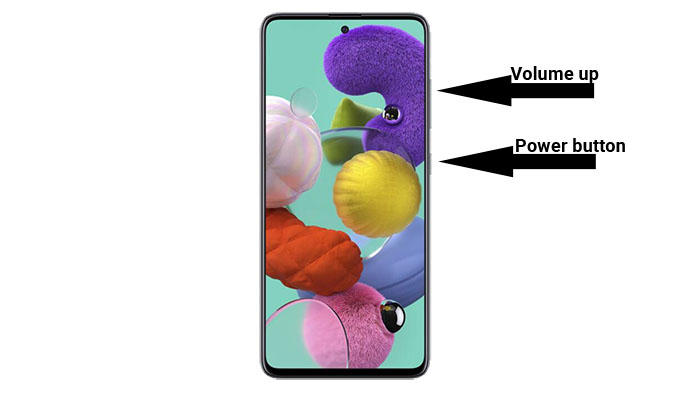
Это самый популярный и простой способ. Все, что вам нужно сделать, это нажать несколько кнопок, и все готово.
- Нажмите и удерживайте кнопку питания. Нажать на Выключение. Телефон выключится.
- Когда телефон полностью выключится, нажмите и удерживайте увеличение громкости + клавиши питания в то же время.
- Удерживайте их нажатыми, пока не увидите логотип загрузочной анимации Samsung. Появится синий экран с желтым треугольником.
- Подождите несколько секунд, и телефон перейдет в режим восстановления.
Режим восстановления с помощью команд ADB
Это особенно полезно, если вы не можете следовать инструкциям первого метода. Например, если аппаратные ключи не работают, вы не сможете зайти в восстановление. В этом случае команды ADB — лучший выбор.
Этот метод не является обязательным, если первый способ по какой-либо причине не работает на вашем телефоне. Если физические клавиши сломаны или телефон отказывается распознавать комбинацию клавиш, вы можете загрузиться в режиме восстановления с помощью команд ADB. Это сложнее, потому что для этого требуются правильные драйверы ADB и USB, а также компьютер.
Убедитесь, что вы устанавливаете драйверы по указанным выше ссылкам, иначе ваш Galaxy A51 не будет распознан компьютером.
- Подключите телефон к компьютеру с помощью прилагаемого USB-кабеля.
- Откройте командную строку из папки установки ADB и выполните следующую команду:
Телефон автоматически выключится и перейдет в режим восстановления.
Пошаговое руководство по режиму восстановления для Samsung Galaxy A51
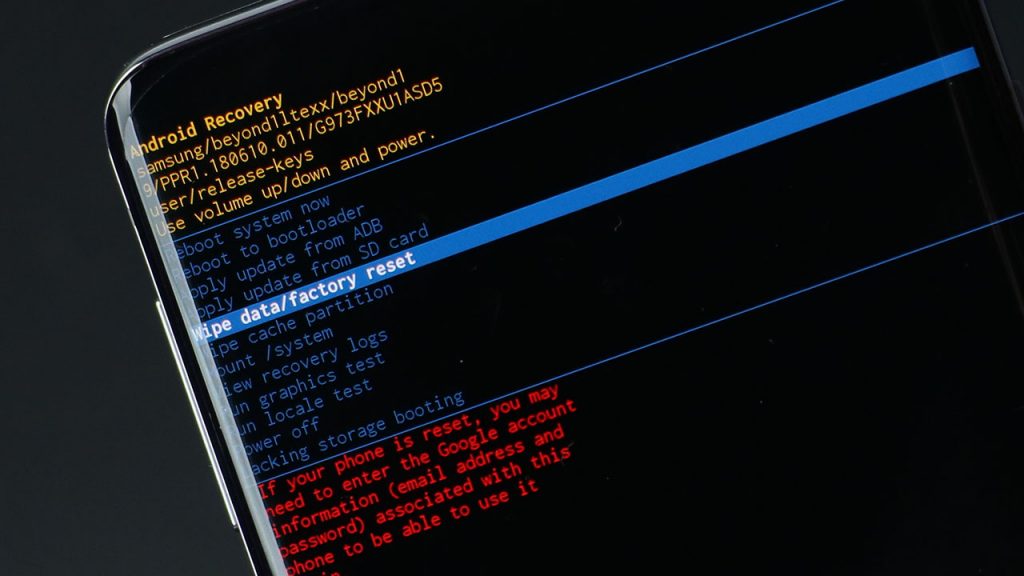
Теперь, когда вы знаете, как получить доступ к режиму восстановления, неплохо узнать, что делают параметры, представленные в меню, и когда их следует использовать.
- Перезагрузите систему: Эта опция просто перезагрузит систему. Телефон загрузит ОС, и вы сможете пользоваться телефоном в обычном режиме.
- Перезагружаемся в загрузчик: Эта опция загружает телефон в режим загрузки. Это специальный режим для телефонов Samsung, в котором вы можете прошивать стандартные прошивки и ядра One UI с помощью инструмента для прошивки Odin.
- Применить обновление от ADB: Эта опция используется, когда вы хотите обновить свой телефон или прошить стандартные OTA-файлы, подключив телефон к компьютеру и выполнив необходимые команды.
- Применить обновление с SD-карты: Этот параметр используется, когда вы хотите обновить свой телефон или прошить стандартные файлы OTA, которые находятся на внешней SD-карте телефона. Это лучший способ, чем ADB, потому что он не требует, чтобы у пользователя был компьютер. Все делается по телефону.
- Удалить данные / сброс настроек: Эта опция удаляет все установленные на вашем телефоне приложения. Сброс к заводским настройкам рекомендуется, если вы хотите прошить новое пользовательское ПЗУ или мод, который может вызвать цикл загрузки, если данные не будут удалены.
- Очистить раздел кэша: Эта опция удаляет кеш и кеш dalvik из системы. Это рекомендуется, если что-то на вашем телефоне продолжает давать сбой.
- Крепление / система: Эта опция позволяет вам смонтировать раздел, такой как система или данные. Это позволяет вам изменять все в этом конкретном разделе.
- Выключение: Эта опция просто выключает телефон. Вам нужно снова нажать кнопку питания, если вы хотите его включить.
Это наиболее важные варианты восстановления, которые вы можете использовать. Некоторые другие варианты, более ориентированные на разработчиков, включают:
- Просмотр журналов восстановления
- Запустить графический тест
- Запустить тест языкового стандарта
- Отсутствие загрузки хранилища
Это все о Samsung Galaxy A51 и о том, как вы можете загрузиться в стандартном и пользовательском режимах восстановления. Теперь вы можете стереть данные, прошить ПЗУ и многое другое. Если у вас есть какие-либо вопросы или предложения, оставьте комментарий ниже.

Эта статья-инструкция покажет как на samsung galaxy a51 сделать сброс к заводским настройкам по умолчанию без сдачи телефона в сервисный центр, то есть полный сброс к дефолтным настройкам. Руководство к действию разработал мобильный мастер Лихачёв Ким, размещено с его личного согласия.
Рекомендуем вам получение root прав в 1 клик, используя Rootkhp Pro
Зачем нужен возврат к заводским настройкам на Android
- Мобильное устройство samsung galaxy a51 зависает и тупит, конечно можно купить новый смартфон, но есть ли смысл постоянно платить.
- Вылетают приложения с разными ошибками.
- Необъяснимое поведение устройства (автоматические звонки, незапланированные перезагрузки и внезапные выключения).
- Память закончилась, а очищать вручную долго.
- Если сбились важные настройки и вы не знаете где это исправляется.
- Вы купили телефон бывший в употреблении и хотите произвести очистку.
Как на андроиде установить заводские настройки
Мы покажем как произвести сброс без нажатия кучи аппаратных кнопок и Recovery Menu. Будем использовать бесплатный универсальный софт для проведения Hard Reset на вашем смартфоне.
Внимание! При возрате к заводским настройкам / сбросе / Hard Reset / Factory Reset будут потеряны данные на устройстве. Всё будет как было с завода.
Что надо сделать:

Вам необходимо сделать следующие действия:
- Подключить к компьютеру samsung galaxy a51 (надеюсь USB отладка у вас уже включена, но если хоть раз подключались к ПК, то точно включена).
- Бесплатно скачать и запустить программу ZYKUReset на компьютер под Windows.
- Нажать кнопку Start reset, дождаться уведомления о начале процесса, нажать ОК и идти пить содовую.
Читайте также:

